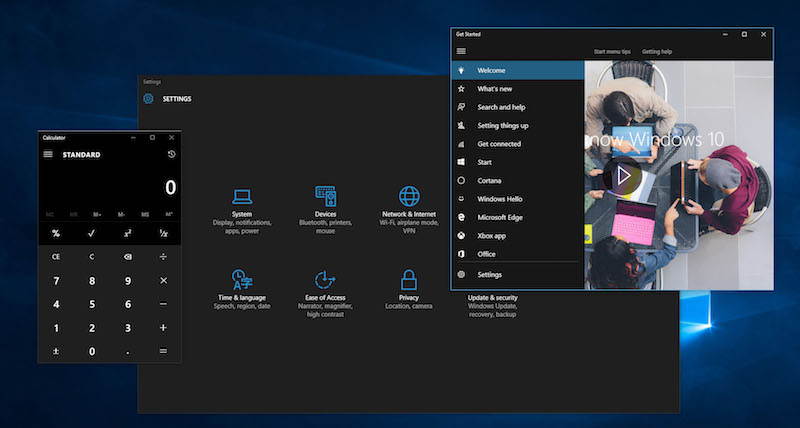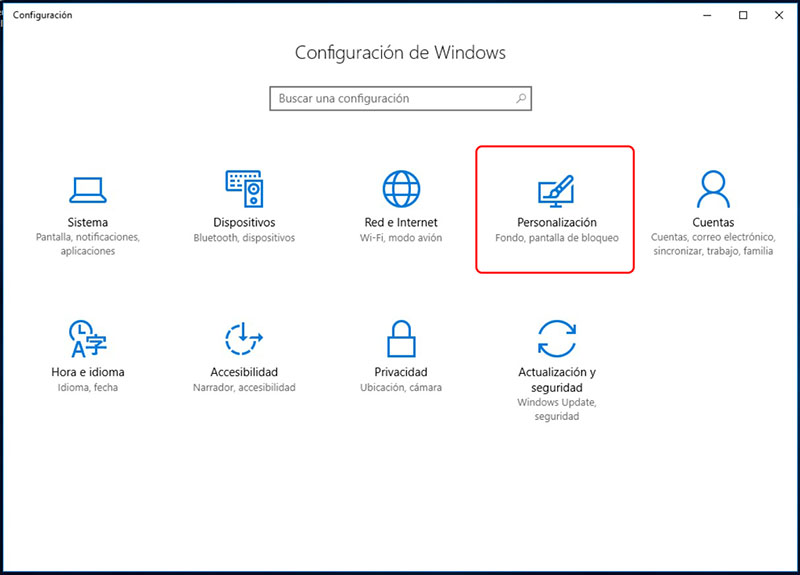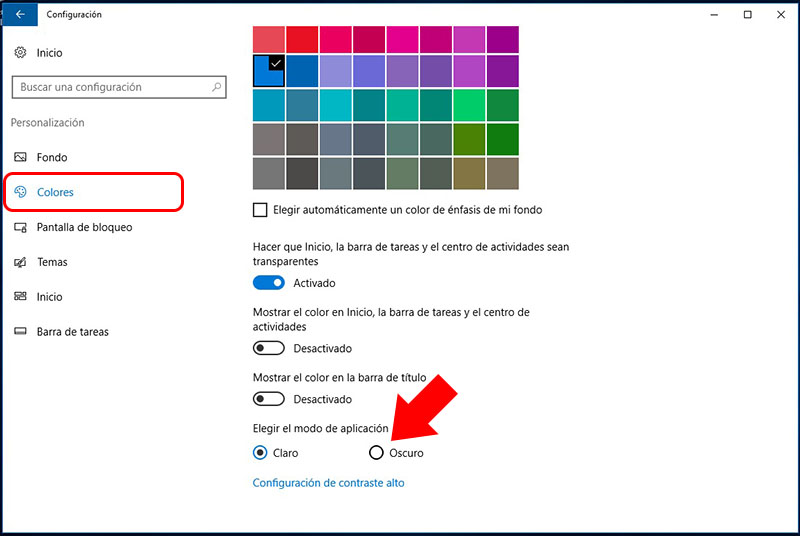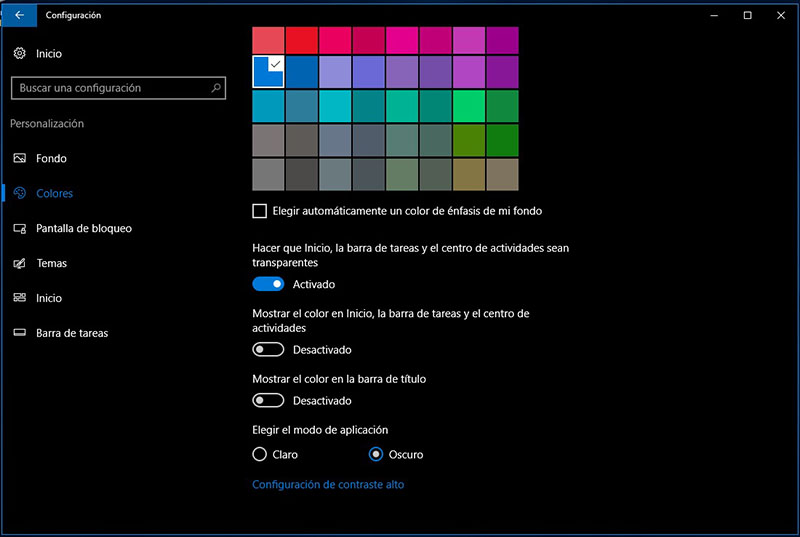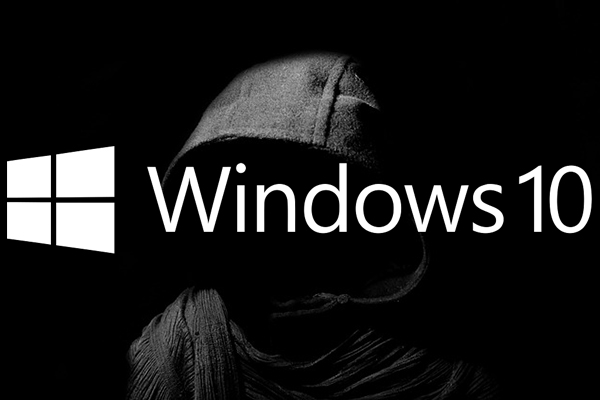
مع الجديد التحديث مايكروسوفت نظام التشغيل, ويندوز 10, على وجه التحديد الدعوة تحديث الذكرى, وقد أضاف ريدموند عدد كبير الجديد ميزات وهذه وظيفة النظام الموسع.
إذا لم تقم بتثبيت فإنه, يمكنك فعل ذلك من خلال Windows نفسه 10. للقيام بذلك, الانتقال إلى التكوين > التحديث والأمن > تحديث ويندوز, و, في هذا الإطار, انقر فوق التحقق من وجود تحديثات. يتم استدعاء التحديث المطلوب ميزات لتحديث ويندوز 10, الإصدار 1607.
إذا كانت مثبتة بالفعل, أو أنت ذاهب إلى القيام به, وثمة ميزة التي يعطيها لمسة أكثر أناقة النظام بشكل عام, على الرغم من أن كل شيء يتوقف على, بالطبع, من الخاص بك اﻷذواق. تسمى هذه الميزة موضوع الظلام o موضوع الظلام, والغرض منه هو جعل النظام الخاص بك تأخذ نغمة مظلمة أو سوداء, حيث سيتم عرض كافة إطارات التطبيق في هذه الطريقة.
اعتادوا على اللون السابق, أنه يستحق تغييره و أنها محاولة لفترة, وإذا كان في نهاية المطاف لم يقنع لك, دائماً يمكنك العودة ألوان السمة التي يتم تثبيتها بشكل افتراضي ويندوز 10.
كيفية تمكين المادة المظلمة أو "موضوع المظلمة" في Windows 10 تحديث الذكرى
على التنشيط وهذا الموضوع جداً من السهل أداء. دعونا نرى كيف نفعل ذلك:
الخطوة 1. جعل انقر على رمز الصفحة الرئيسية في شريط المهام. عندما ترى القائمة, حدد, لأن الرموز الموجود اليسار, أن لهذه ضرس o جير.
الخطوة 2. سيظهر لك نافذة الإعدادات نظام. جميع الخيارات, حدد التخصيص.
الخطوة 3. في النافذة التالية, في المربع القائمة على اليسار, حدد الخيار الألوان. مرة واحدة الجانب الأيمن يتم تحديث محتوى جديد, قم بالتمرير إلى إلى أسفل, وسوف تشاهد خيار الذي يضع اختر طريقة تطبيق. بشكل افتراضي, يتم تحديد الخيار بالطبع.
من أجل تنشيط موضوع ويندوز 10 تحديث الذكرى لأن موضوع الظلام o موضوع الظلام, حدد الخيار الظلام. النقر فوق هذا الخيار سوف تشاهد, على الفور, هو النشطة موضوع جديد.
كنت على استعداد! لقد قمت بتنشيط موضوع موضوع الظلام (موضوع الظلام) في الخاص بك ويندوز 10. والآن لديك فقط أنها محاولة و تقرر إذا كنت البقاء مع هذا الموضوع الجديد أو الرجوع إلى الموضوع السابق بشكل افتراضي.

















 ويندوز
ويندوز